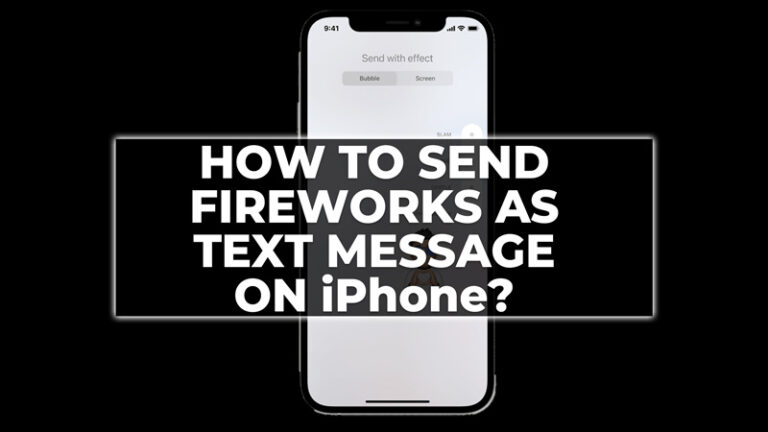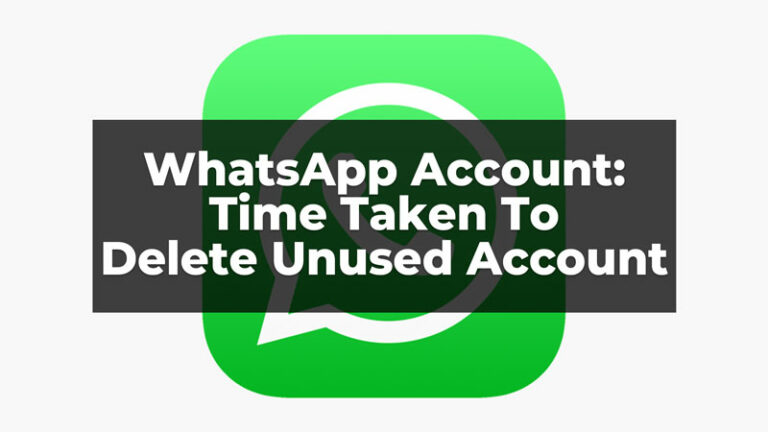Как найти и получить ключ восстановления BitLocker (2023)
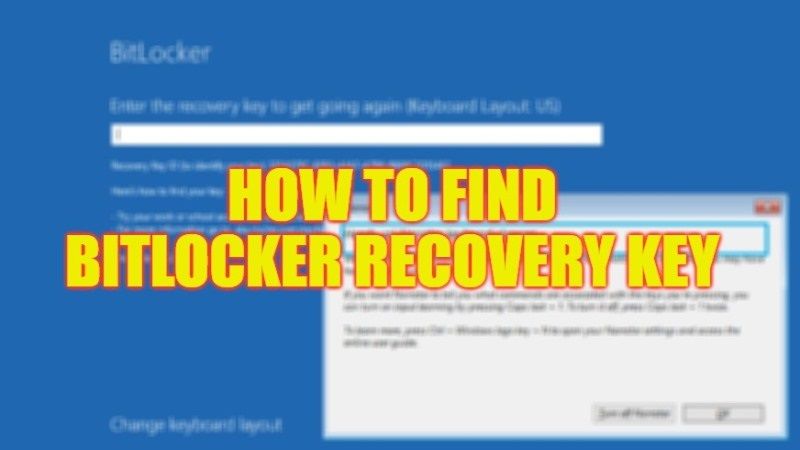
Есть много пользователей, которые могли использовать антивирусы или инструменты для удаления вредоносных программ, такие как Hitman Pro, для удаления всех шпионских программ и троянов со своего ПК. Но во время сканирования этот инструмент также удаляет некоторые важные файлы операционной системы, из-за которых ваша система не может загружаться должным образом. Когда вы попытаетесь перезагрузить компьютер, вы попадете на экран с надписью «Перейти с другого ПК или мобильного устройства» и введите свой идентификатор ключа. И когда вы перейдете по тому же URL-адресу, вы попадете на веб-сайт BitLocker, который запросит ключ восстановления, который вам нужно получить. В этом руководстве мы подробно расскажем вам, как найти тот же ключ восстановления BitLocker на вашем ПК с Windows.
Где найти ключ восстановления BitLocker в Windows (2023)

Ключ восстановления BitLocker может находиться в нескольких местах, в зависимости от выбора, сделанного вами при активации BitLocker. Если мы хотим увидеть устройства, на которых он активен, просто перейдите в «Панель управления»> «Система и безопасность»> «Шифрование диска BitLocker». Меню покажет нам как устройства, на которых шифрование активировано или может быть активировано, так и различные параметры, применимые к поддерживаемым устройствам.
В частности, ключ восстановления BitLocker можно найти:
В вашей учетной записи Майкрософт
- Если у вас есть устройство, которое поддерживает автоматическое шифрование устройства, ваш ключ восстановления, скорее всего, будет храниться в вашей учетной записи Microsoft. Поэтому будет достаточно войти в систему с вашими учетными данными.
- Однако если защита BitLocker была активирована другим пользователем, ключ восстановления может находиться в учетной записи Microsoft пользователя, ответственного за активацию.
- Посетив эта ссылка сайта Microsoft, после входа в систему с вашей учетной записью сайт предоставит ключи восстановления BitLocker для всех устройств, на которых эта технология активна.
На распечатанном документе:
- Ключ восстановления также можно распечатать физически при активации. Как видно из изображения ниже, будет предоставлен идентификатор, который должен соответствовать идентификатору системы.
На флешке:
- В данном случае это будет зависеть от конфигурации флешки. Если ключ был специально сконфигурирован, при запросе кода будет достаточно вставить соответствующую смарт-карту и ввести PIN-код, чтобы разблокировать устройство. Если, с другой стороны, ключ был экспортирован в текстовом формате, будет достаточно прочитать текстовый файл с другого ПК и вручную ввести код, который будет в ранее увиденном формате.
В учетной записи Azure Active Directory:
- Если устройство является частью организации, ключ может храниться в учетной записи Azure организации, связанной с устройством. Однако в этом случае вам нужно будет обратить внимание на привилегии учетной записи для доступа к ключу восстановления.
Проводится системным администратором:
- В том случае, если устройство подключено к домену, необходимо будет запросить ключ восстановления у системного администратора.
Это все, что вам нужно знать о том, как найти ключ восстановления BitLocker на ПК с Windows. Пока вы здесь, вам также может быть интересно узнать, как включить BitLocker в Windows 11 и как снять блокировку активации на Mac.